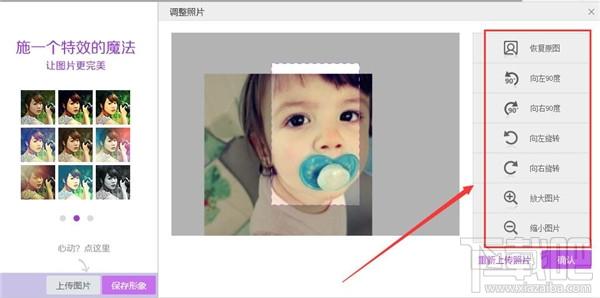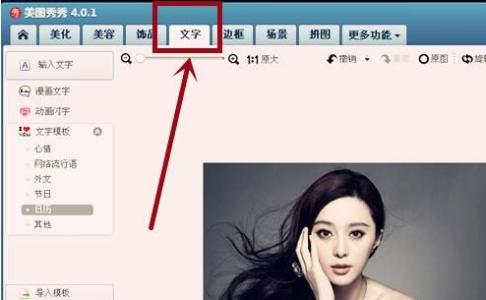美图秀秀制作教程:怎么制作qq头像――简介
经常在手机QQ、微信上会看到好友的头像是圆形的,感觉非常个性,那么怎么制作圆形头像?
美图秀秀制作教程:怎么制作qq头像――方法/步骤美图秀秀制作教程:怎么制作qq头像 1、
制作头像或是图片必备神器之一当然是美图秀秀啦,没有美图秀秀的童鞋们,可以百度搜索下载;
下载成功安装完成以后,我们便打开美图秀秀,并将自己喜欢的头像保存到桌面,然后在美图秀秀的右上角点击打开,将头像上传,效果图如下;
美图秀秀制作教程:怎么制作qq头像 2、
大家可以试着调试一下色彩,比如黑白呀、自然呀什么的,就是调制出自己最喜欢的颜色,小编调的是清纯,这个也可以不调的,因人而异;
美图秀秀制作教程:怎么制作qq头像 3、
接下来我们需要最的便是最关键的一步啦,选择右侧画笔中的“抠图笔”,我们要抠圆形头像,选择第三个“形状抠图”。
美图秀秀制作教程:怎么制作qq头像 4、
这个时候我们需要推动圆形抠图框,在自己的头像中抠出自己想要的头像,也就是与剪裁图片差不多的做法,当大家选取完毕之后直接点击完成抠图,即可进图抠图编辑框;
美图秀秀制作教程:怎么制作qq头像_qq秀秀
美图秀秀制作教程:怎么制作qq头像 5、
拖动已经截取头像的四个角,让图形占满。
美图秀秀制作教程:怎么制作qq头像 6、
这个时候我们需要使用的是描边处理,加上自己想要的边框,如白色,灰色,红色等等。描边可以粗一点,这样才能显得头像更有层次。
美图秀秀制作教程:怎么制作qq头像 7、
这样就轻松的搞笑圆形头像啦,是不是超级简单啦,最后一步小伙伴们不要忘记啦,就是将头像保存在桌面上,这样才能够方便大家设置圆形头像的哦!
美图秀秀制作教程:怎么制作qq头像_qq秀秀
 爱华网
爱华网